Kot vsi vemo, nadgradite svoj računalnik z operacijskim sistemom Windows 10 na najnovejšo različicoPo operacijskem sistemu Windows 10 različice 20H2, Obstaja 10 dni za odstranitev trenutnega sistema Windows 10 in vrnitev na prejšnjo različico.To pomeni, da lahko v tem 10-dnevnem odlogu ugotovite, ali trenutna različica deluje po pričakovanjih in je združljiva z vsemi nameščenimi aplikacijami.
Če pa ugotovite, da namestitev nove različice sistema Windows povzroča težave, se lahko vrnete nazaj.
To pomeni, da po 10 dneh ni možnosti povrnitve, ker bo sistem samodejno izbrisal prejšnjo različico datoteke (ali razen če izbrišeteokna.stara), zaradi česar bodo možnosti obnovitve izginile.
V tem članku smo naredili nekaj prilagoditev,Razširite 10-dnevno omejitev na prejšnje različice sistema Windows.
Spremenite število dni za odstranitev nadgradnje sistema Windows 10
Začenši z različico Windows 10 20H2 (posodobljeno oktobra 2020) je Microsoft svojemu orodju za servisiranje in upravljanje slik razmestitve (DISM) dodal novo ukazno možnost, da podaljša čas in vam omogoči odstranitev nadgradnje po namestitvi.Tukaj izvedite naslednje korake, da spremenite število dni za odstranitev nadgradnje sistema Windows 10.
注意:您必須在升級到2020年10月10日Windows更新後的10天內執行以下步驟(將10天的限制擴展到Windows的先前版本)。
Najprej odprite ukazni poziv kot skrbnik in nato izvedite ukaz:
DISM/Online/Get-OSUninstallWindow
Prikazuje, koliko dni je še za povrnitev na prejšnjo različico.
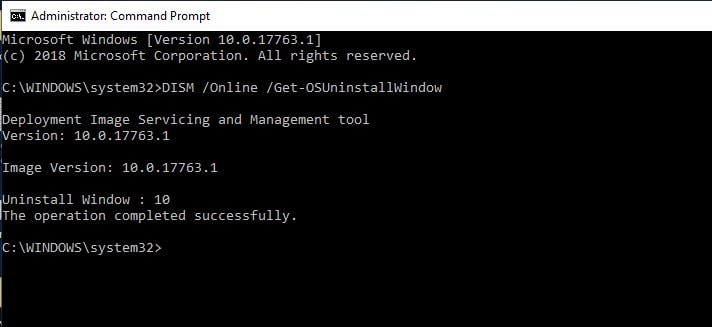
Zdaj vnesite ukaz DISM / Online / Set-OSUninstallWindow / Vrednost: 30,Nato pritisnite Enter, da nastavite število dni za brisanje prejšnje namestitve.
Opomba: tukaj lahko spremenite vrednost 30 na svoje število dni.
Doslej ste uspešno podaljšali 30-dnevni čas odstranitve nadgradnje sistema Windows 10.Če želite preveriti in potrditi isto vrsto ukazov, DISM /Online /Get-OSUninstallWindow
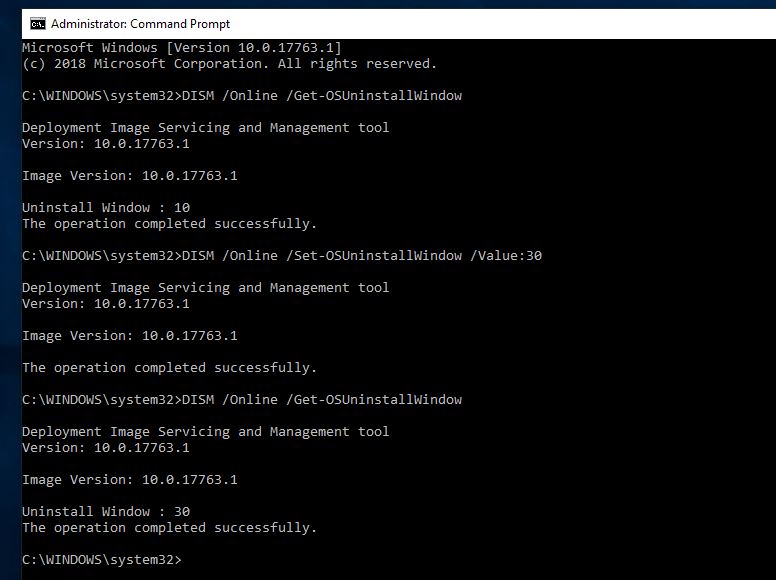
Zdaj, v 30 dneh, dokler menite, da niste primerni za uporabo nove različice sistema Windows 10 ali naletite na težave, lahko uporabite možnost »Vrni se na prejšnjo različico iz nastavitev« -> Posodobitev in varnost -> Obnovi -> Vrnitev na prejšnjo različico Različica sOdstranite Windows 10In se vrnite na posodobitev sistema Windows 2020. oktobra 10.
Opomba: pazite, da ne uporabljate Storage Sense za brisanje namestitvenih datotek.

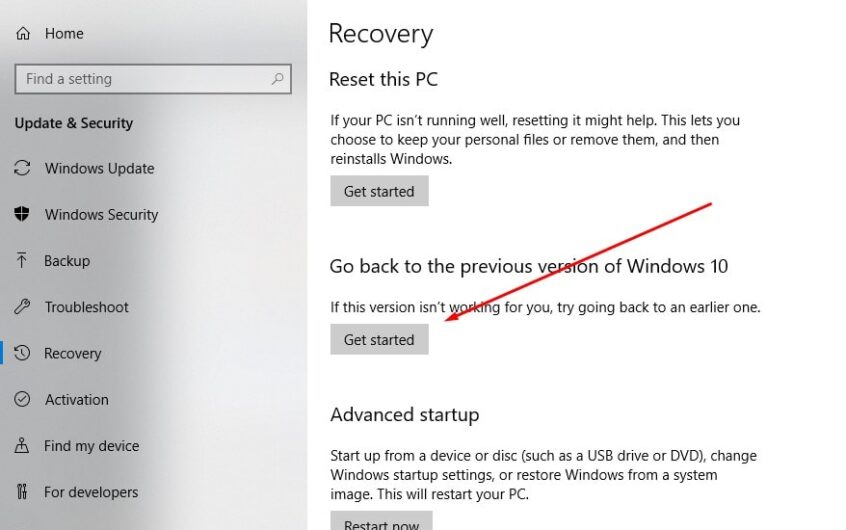
![[Popravljeno] Microsoft Store ne more prenesti aplikacij in iger](https://oktechmasters.org/wp-content/uploads/2022/03/30606-Fix-Cant-Download-from-Microsoft-Store.jpg)
![[Popravljeno] Microsoft Store ne more prenesti in namestiti aplikacij](https://oktechmasters.org/wp-content/uploads/2022/03/30555-Fix-Microsoft-Store-Not-Installing-Apps.jpg)

